A NumBlock segít vezérelni, engedélyezni és letiltani a Num Lock billentyűt a Windows rendszerben
Ha teljesen belemerül egy bizonyos munkába, mindig fennáll annak az esélye, hogy véletlenül leüt egy billentyűparancsot. Ha például beállított egy numerikus billentyűparancsot, és tudtán kívül megnyomja, előfordulhat, hogy a számítógép képernyője elfordul az egyik oldalon, vagy időnként megjelenik egy bosszantó párbeszédpanel. Az ilyen esetek elkerülése érdekében van egy praktikus NumBlock segédprogram, amelyet az Ön számára terveztek. Segít megszelídíteni a Num Lock kulcsot(Num Lock Key) .

(Control)A Num Lock(Num Lock) billentyű vezérlése , engedélyezése, letiltása a NumBlock segítségével(NumBlock)
Miután letöltötte a telepítőt, kövesse a telepítő varázslót a NumBlock telepítéséhez , és konfigurálja azt is, hogy a Windows rendszerrel(Windows) induljon . Ez az ingyenes eszköz a Windows user32.dll rendszer keybd_event (Windows user32.dll)metódusát(keybd_event) használja a Num Lock állapot megváltoztatásához , valamint a Num Lock billentyű időszakos figyelését a System.Windows(System.Windows.Forms.) rendszerben található .NET Controls objektum (.NET Controls Object)Control.IsKeyLocked(Keys.NumLock) paraméterével . Űrlapok.
A telepítési folyamat befejezése után indítsa újra vagy futtassa az alkalmazást a Start menüből. Emellett egy kis ikon is hozzáadásra kerül a SystemTray tálcára(SystemTray) .
Csak kattintson a jobb gombbal a NumBlock ikonra a tálcán(System Tray) a főmenü megjelenítéséhez.
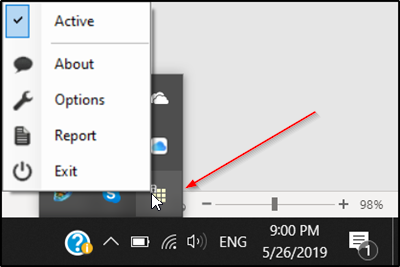
Kattintson a „ Névjegy(About) ” elemre az alkalmazással kapcsolatos információk megtekintéséhez.
Ha azt szeretné, hogy a NumBlock minden változás észlelésekor üzenetet jelenítsen meg, lépjen az " Opciók(Options) " elemre, és jelölje be az opció melletti négyzetet. Itt választhat másik ikont is, ha nem tetszik a meglévő színséma.

A Jelentés szakasz lehetővé teszi az „ Események nézet(Events View) ” képernyő elérését, amely lehetővé teszi a havi jelentésmappák megnyitását.

Végül ott van az Exit. Leállítja a programot és befejezi a figyelést
Mint látható, a legtöbb lehetőség magától értetődő, és nem igényel külön leírást.
A NumBlock Windows rendszerben(Windows) való indulásának időzítését a következő helyen tárolt Windows rendszerleíró adatbázis(Windows Registry) értékének hozzáadásával lehet szabályozni és kezelni:
Computer\HKEY_CURRENT_USER\Software\Microsoft\Windows\CurrentVersion\Run
Itt az Érték neve NumBlock.exe , az Értékadatok(Value) pedig a program elérési útjára vannak állítva – általában C:\Program Files (x86)\Cottontech\NumBlock\NumBlock.exe .
Az alkalmazás által használt egyéb beállításjegyzék-beállítások a következő címen találhatók:
Computer\HKEY_CURRENT_USER\Software\Cottontech\NumBlock
Erősen ajánlott, hogy ne változtassa meg ezeket az értékeket.
Alapértelmezés szerint a NumBlock „ Aktív”(Active’ ) állapotot mutat . Ennek az állapotnak a megváltoztatásához mindössze egy kattintás szükséges az ikonra.
Ha le van tiltva , a program Num Lock figyelési funkciója leáll, és a Num Lock kulcs állapotát befolyásoló háttértevékenységek figyelmen kívül maradnak.
A NumBlock letölthető a letöltési oldaláról. (download page.)Mérete meglehetősen kicsi – azonban működéséhez a .NET Framework 4.6.2 - re van szüksége.
Kapcsolódó olvasmányok:(Related reads:)
- A Num Lock engedélyezése indításkor
- A numerikus zárbillentyű nem működik(Numeric Lock key is not working) .
Related posts
Engedélyezze a Caps Lock, Num Lock és Scroll Lock figyelmeztetést a Windows 11/10 rendszerben
A Num Lock engedélyezése indításkor a Windows 10 rendszerben
A Maze Lock használatával egy minta segítségével zárhatja le a Windows számítógépet
A Num Lock engedélyezése vagy letiltása Windows 10 rendszeren
Ossza meg fájljait bárkivel a Send Anywhere for Windows PC segítségével
A Long Path Fixer Tool kijavítja a Path Too Long hibákat a Windows 10 rendszerben
A rendszerinformációk szerkesztése vagy módosítása Windows 10 rendszerben
A legjobb ingyenes vonalkódolvasó szoftver Windows 10 rendszerhez
A Dictionary .NET egy asztali fordító alkalmazás Windows PC-hez
A VirtualDJ egy ingyenes virtuális DJ szoftver Windows PC-hez
Geek Uninstaller – Hordozható, többfunkciós eltávolító a Windows 10 rendszerhez
Az Ashampoo WinOptimizer egy ingyenes szoftver a Windows 10 optimalizálására
Az AskAdmin segítségével blokkolja a programok futását a Windows 10 rendszerben
Konvertálja az AVCHD-t MP4-re ezekkel az ingyenes konverterekkel a Windows 11/10 rendszerhez
A legjobb ingyenes molekuláris modellező szoftver Windows 10 rendszerhez
Comet (felügyelt lemezkarbantartó): a Windows Lemezkarbantartó eszköz alternatívája
A legjobb ingyenes OCR szoftver Windows 11/10 rendszerhez
A telepített programok áthelyezése egy másik meghajtóra a Windows 10 rendszerben
A reakcióidő mérése a Windows 11/10 rendszerben
A legjobb ingyenes Adobe InDesign-alternatívák Windows PC-hez
